Hoe automatisch dia s te laten doorlopen in PowerPoint 365

Een tutorial die laat zien hoe Microsoft PowerPoint 365 uw diavoorstelling automatisch afspeelt door de tijd voor het wisselen van dia
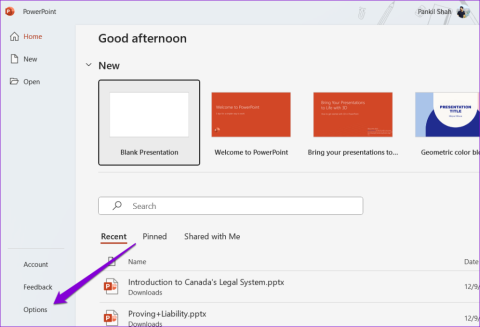
Snelle tips
De knop Ontwerper ontbreekt mogelijk of is grijs weergegeven in PowerPoint als u de functie eerder hebt uitgeschakeld. Als u het niet zeker weet, volgt u deze stappen om te bevestigen dat PowerPoint ontwerpideeën op uw Windows-computer mag weergeven.
Stap 1: Open PowerPoint en klik op het menu Bestand in de linkerbovenhoek.
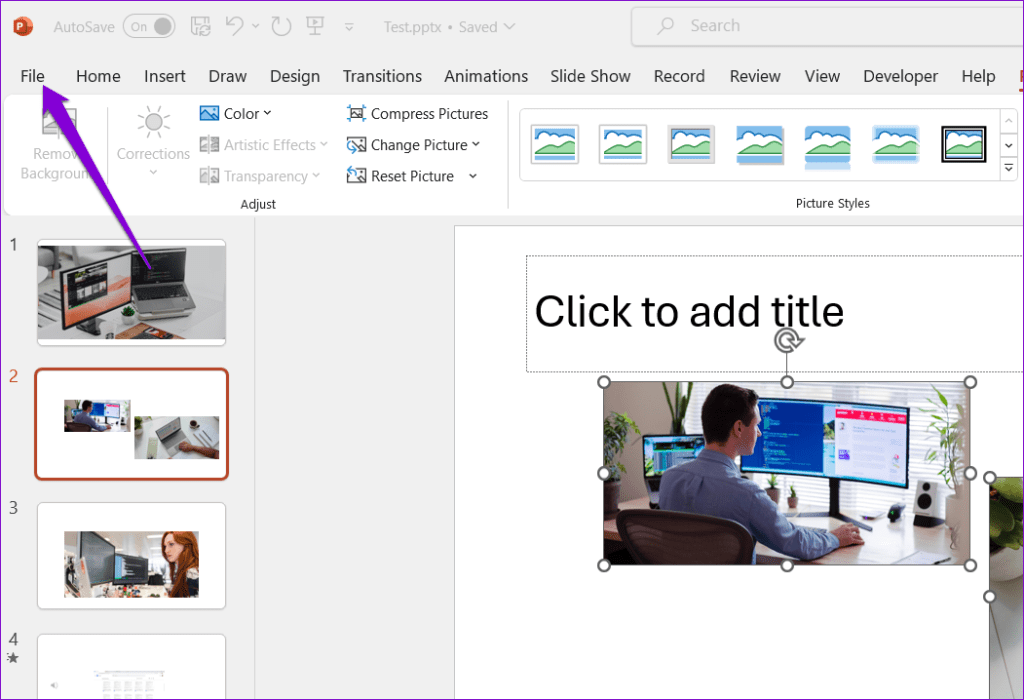
Stap 2: Klik op Opties in de linkerzijbalk.
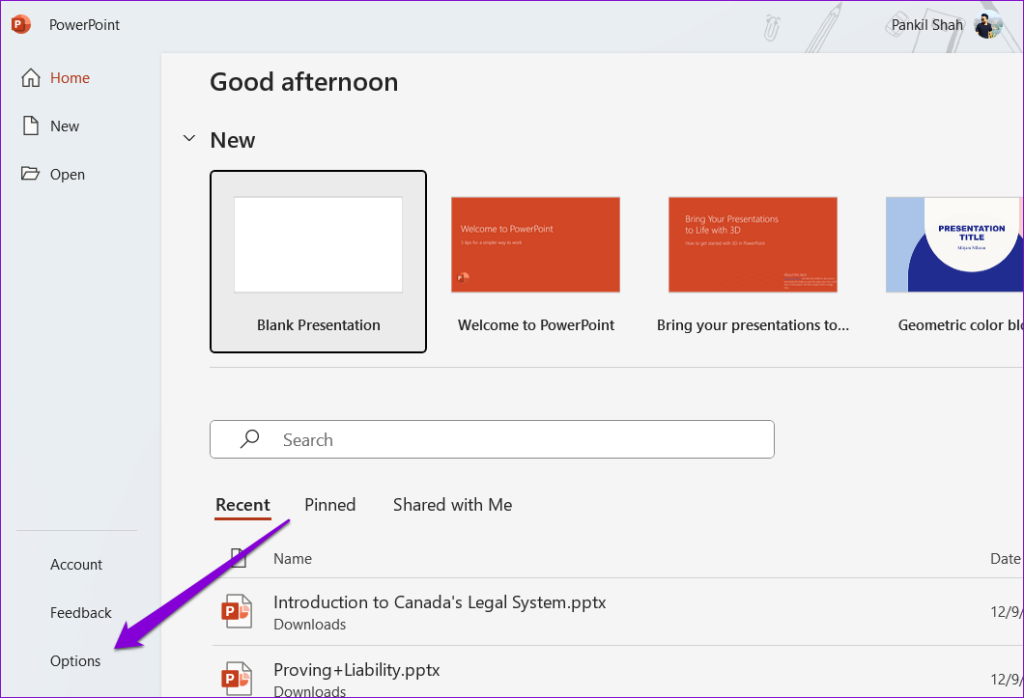
Stap 3: Onder de sectie PowePoint Designer vinkt u de vakjes aan voor Laat mij automatisch ontwerpideeën zien en Laat mij automatisch suggesties zien wanneer ik een nieuwe presentatie maak . Klik vervolgens op OK .
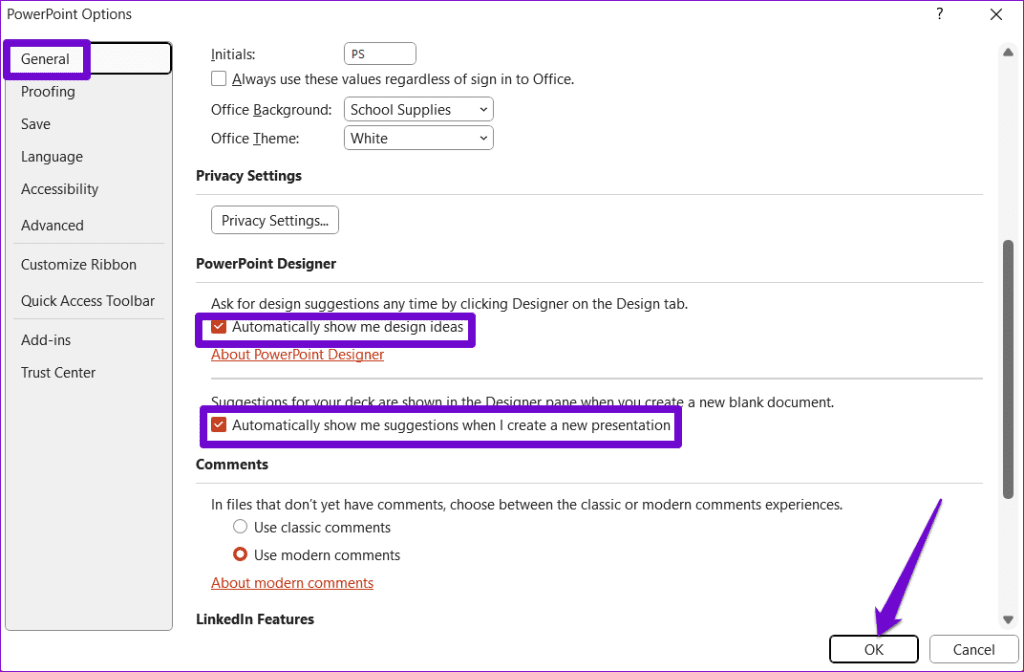
Stap 4: Ga naar het tabblad Ontwerpen in PowerPoint en klik op de knop Ontwerper om de functie te gebruiken.
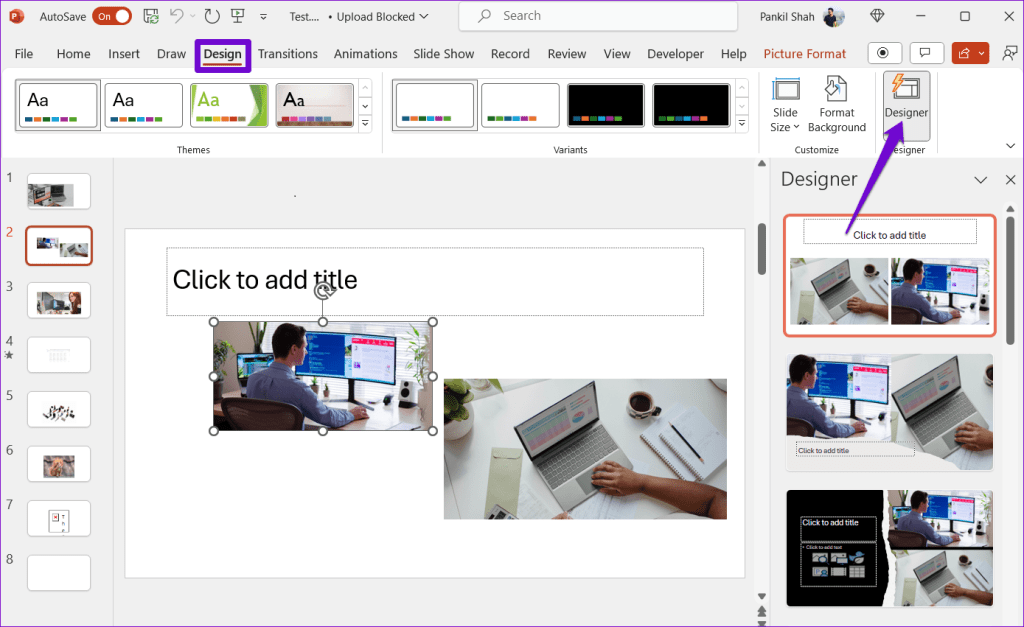
PowerPoint geeft mogelijk geen ontwerpideeën weer, zelfs niet nadat de functie is ingeschakeld, als de optie voor verbonden ervaringen voor Office-apps niet is ingeschakeld. Hier leest u hoe u dat kunt oplossen.
Stap 1: Open Microsoft PowerPoint en klik op het menu Bestand in de linkerbovenhoek.
Stap 2: Selecteer Opties in het linkerdeelvenster.
Stap 3: Klik in het venster PowerPoint-opties op het tabblad Algemeen . Klik vervolgens op de knop Privacy-instellingen in het rechterdeelvenster.
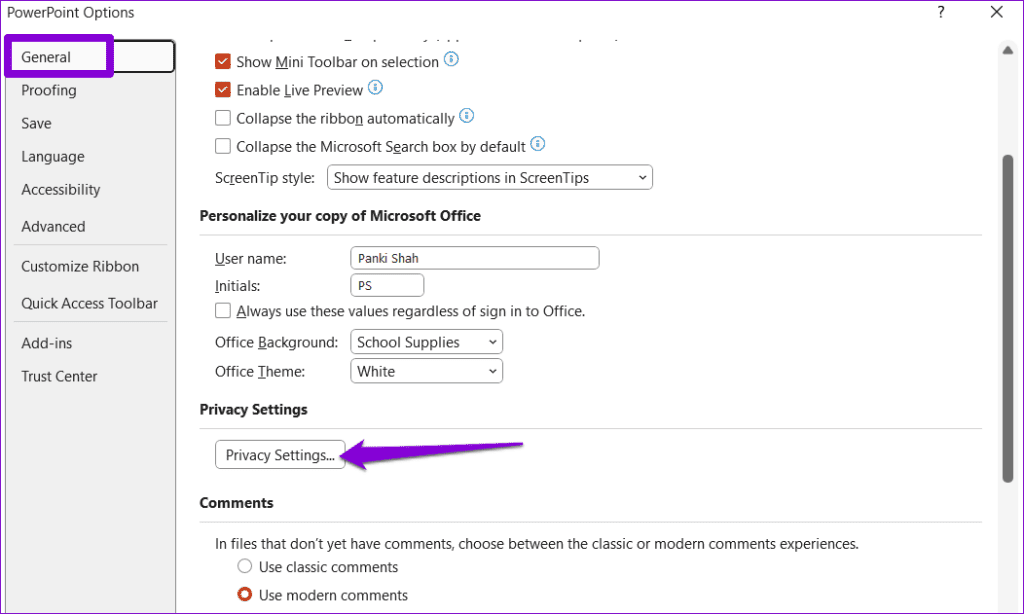
Stap 4: Schakel het selectievakje Schakel alle verbonden ervaringen in en klik op OK .
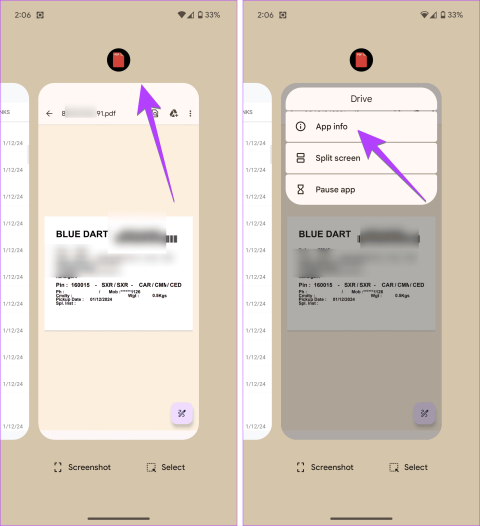
Dergelijke problemen kunnen zich ook voordoen als u de verkeerde dia-indeling gebruikt. Als u ontwerpsuggesties in PowerPoint wilt krijgen, gebruikt u de dia-indeling Titel of Titel en inhoud.
Stap 1: Open uw PowerPoint-bestand en selecteer de dia waarvoor u de Designer-functie wilt gebruiken.
Stap 2: Ga naar het tabblad Start , klik op de knop Lay-out en selecteer de optie Titel en inhoud of Alleen titel .
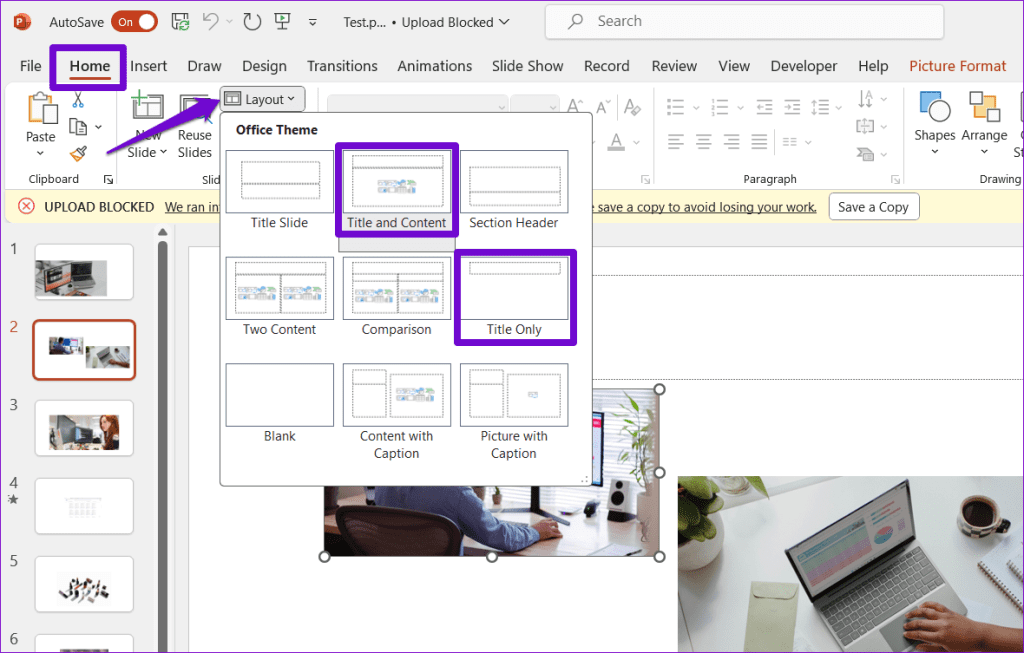
Gebruikt u een aangepast thema in PowerPoint? Dat heeft invloed op de functionaliteit van de Designer-functie in Microsoft PowerPoint . Het is het beste om vast te houden aan een van de ingebouwde thema's voor PowerPoint.
Open uw PowerPoint-presentatie, ga naar het tabblad Ontwerpen en selecteer een ingebouwd thema . Controleer daarna of het probleem zich blijft voordoen.
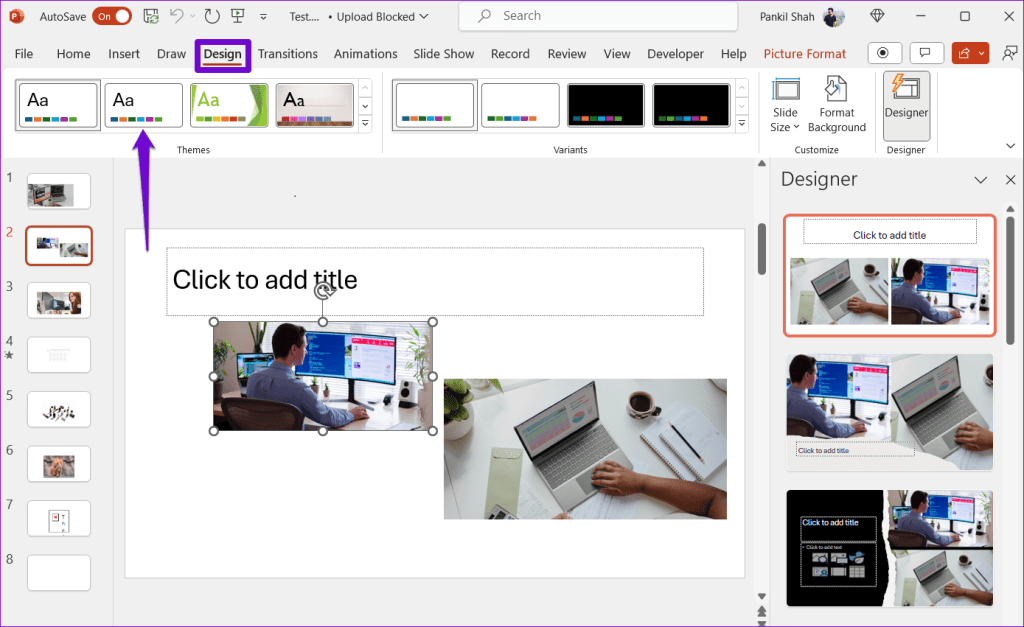
Als de bovenstaande suggesties niet werken, is er mogelijk een probleem met de Office-installatie op uw pc. Om het probleem te verhelpen, voert u de Microsoft Office-reparatietool uit.
Stap 1: Druk op de Windows-toets + R om het dialoogvenster Uitvoeren te openen. Typ appwiz.cpl in het vak en druk op Enter .
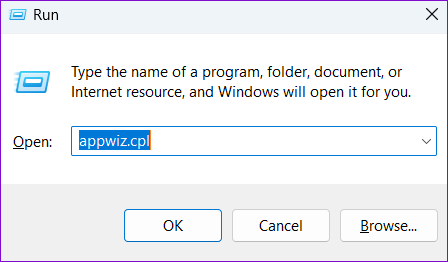
Stap 2: Zoek en selecteer het Microsoft Office-product in de lijst. Klik vervolgens op Wijzigen .
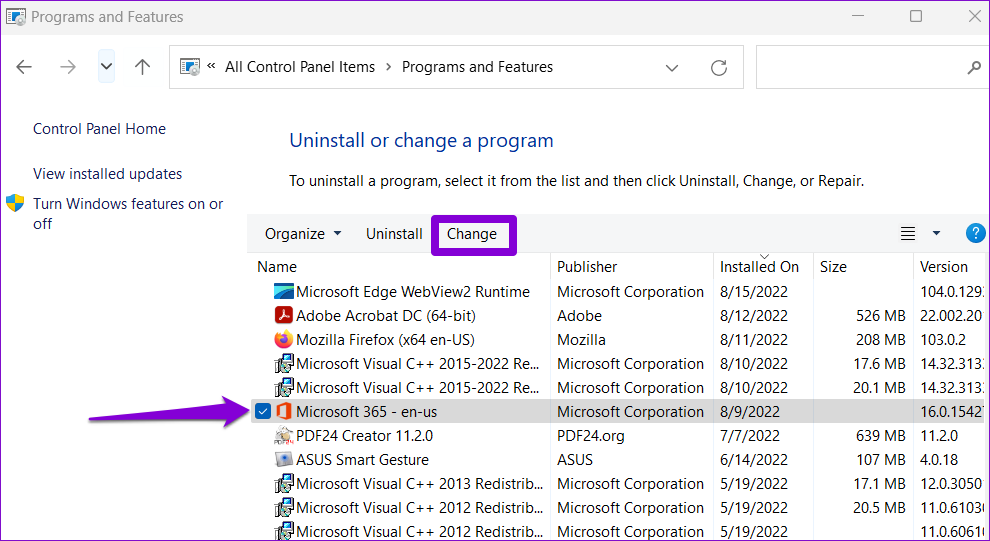
Stap 3: Selecteer Snelle reparatie en klik op Reparatie .
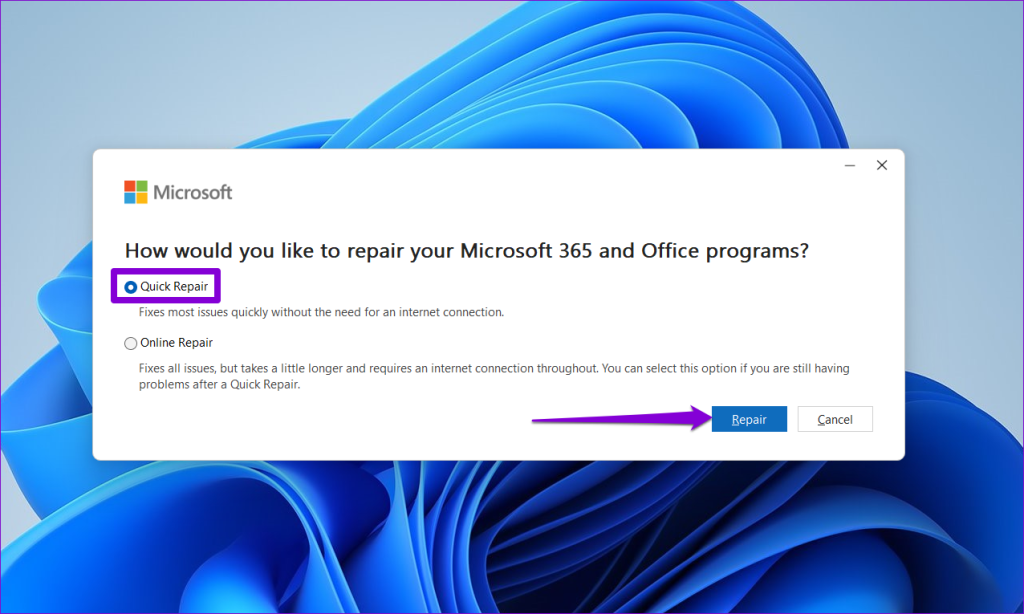
Als de Designer-functie niet werkt in PowerPoint, zelfs niet nadat u een snelle reparatie hebt uitgevoerd, herhaalt u de bovenstaande stappen om een online reparatie uit te voeren. Houd er rekening mee dat dit iets langer kan duren en dat je een actieve internetverbinding nodig hebt.
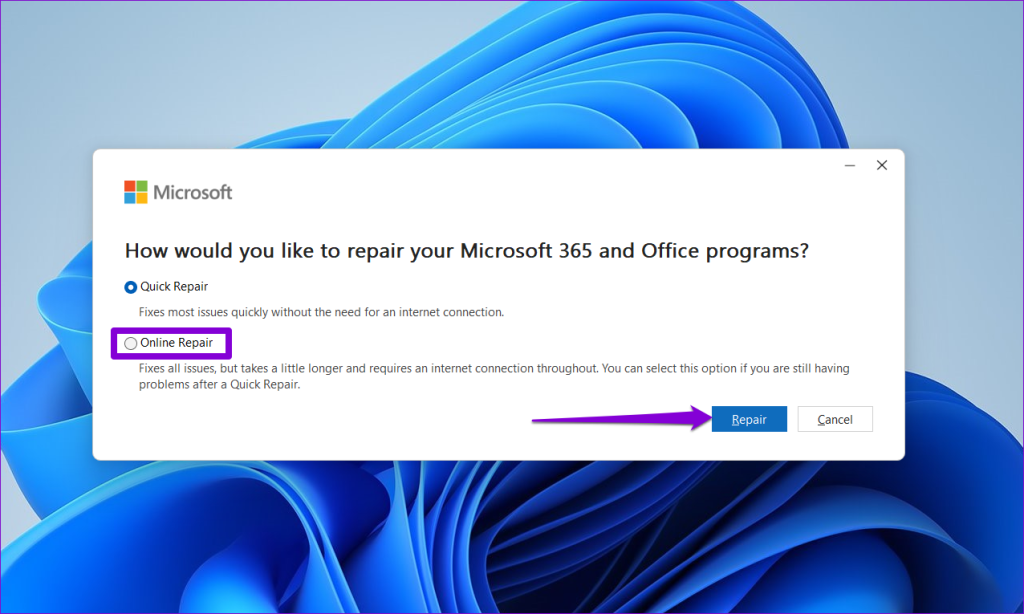
Een tutorial die laat zien hoe Microsoft PowerPoint 365 uw diavoorstelling automatisch afspeelt door de tijd voor het wisselen van dia
Stijlsets kunnen uw hele document onmiddellijk een gepolijste en consistente uitstraling geven. Hier leest u hoe u stijlsets in Word gebruikt en waar u ze kunt vinden.
Dwing een prompt af op uw Microsoft Excel bestanden voor Office 365 die vraagt om het bestand als Alleen-lezen te openen met deze handleiding.
Wij tonen u een truc die u kunt gebruiken om al uw Microsoft Outlook 365-contacten eenvoudig naar vCard-bestanden te exporteren.
Leer hoe je het tonen of verbergen van formules in cellen in Microsoft Excel kunt inschakelen of uitschakelen.
Leer hoe je cellen in Microsoft Excel 365 kunt vergrendelen en ontgrendelen met deze tutorial.
Het is gebruikelijk dat de Junk-optie is uitgeschakeld in Microsoft Outlook. Dit artikel laat je zien hoe je dit kunt oplossen.
Een handleiding die laat zien hoe je dia
Ontdek hoe je een macro in Word kunt maken om het gemakkelijker te maken om je meest gebruikte functies in minder tijd uit te voeren.
We tonen je hoe je de zichtbare klembordopties in Microsoft Office 365-applicaties kunt in- of uitschakelen.




